구글킵, 구글메모장, 구글메모앱, 구글포스트잇, Google Keep 초간단 사용법

구글킵(구글Keep), 구글 메모장, 구글 포스트잇을 아시나요? 구글크롬, 구글맵, 구글번역등은 많이 사용해서 아는데 우연찮게 들어간 구글앱 및 제품이 이렇게 다양하고 많은지 몰랐습니다. 그중에서도 사용하기 시작한 구글Keep에 대해 소개하고자 합니다. 많이 사용하는 에버노트보다 개인적으로 더 직관적인것 같습니다. 녹음도 되고 호환성도 좋아 구글계정만 있으면 PC에서 작업한 것이 연동이 되어 스마트폰에서도 확인할 수가 있는 유용한 모바일 포스트잇(Mobile Post-It)입니다. 학생들은 꼼꼼하게 공부를 직장인들은 일잘하는 사람으로 만들 수있는 구글킵입니다. 자 시작합니다.~


1) 구글검색후 구글킵(Google Keep)을 설치합니다.
설치하면 구글크롬 폴더로 가면 하기와 같이 나타납니다.
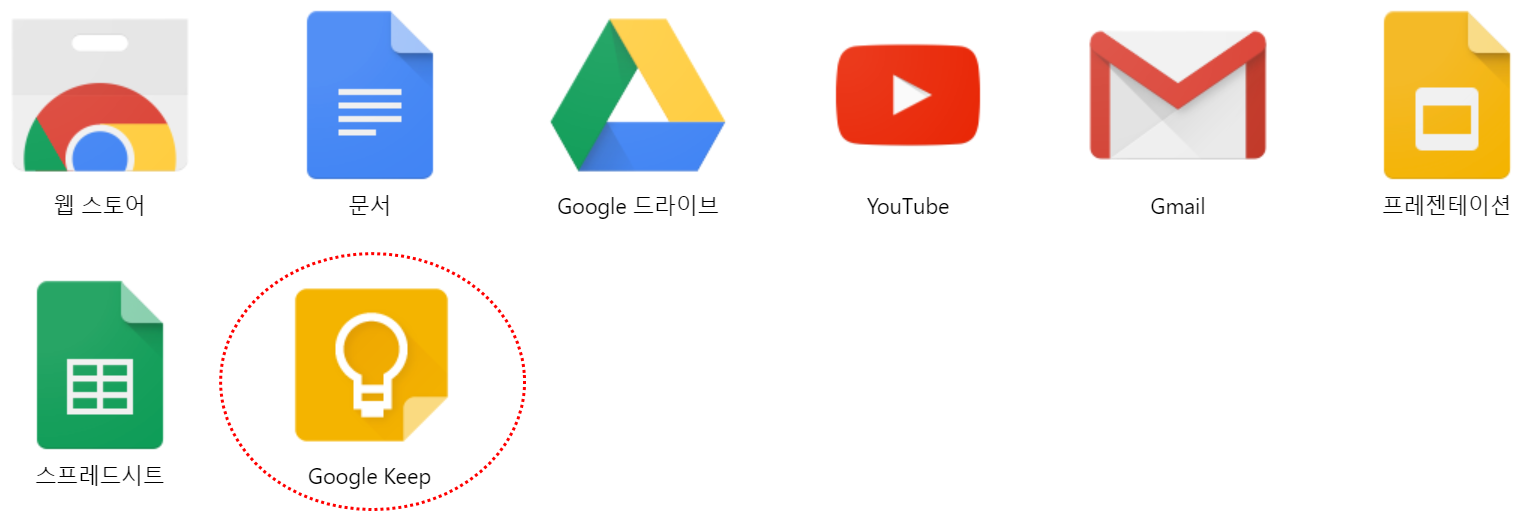
2) 구글킵을 클릭하면 하기와 같이 메모장이 나타납니다.

3) 적색사각형의 '메모작성' 부분에 메모를 작성합니다.

4) 메모작성
예를들어서 저는 하기 적색사각형처럼 작성을 합니다. "오늘의 블로그 제목은 구글 keep 사용법 및 장단점" 으로 작성하고 우측의 적색원을 누르면 "검은색"으로 변하는데 메모지처럼 보드(board)에 압정으로 꽂는 것으로 생각하시면 됩니다.

5) 아래처럼 메모장이 생겼네요 ㅎㅎ 귀엽네요
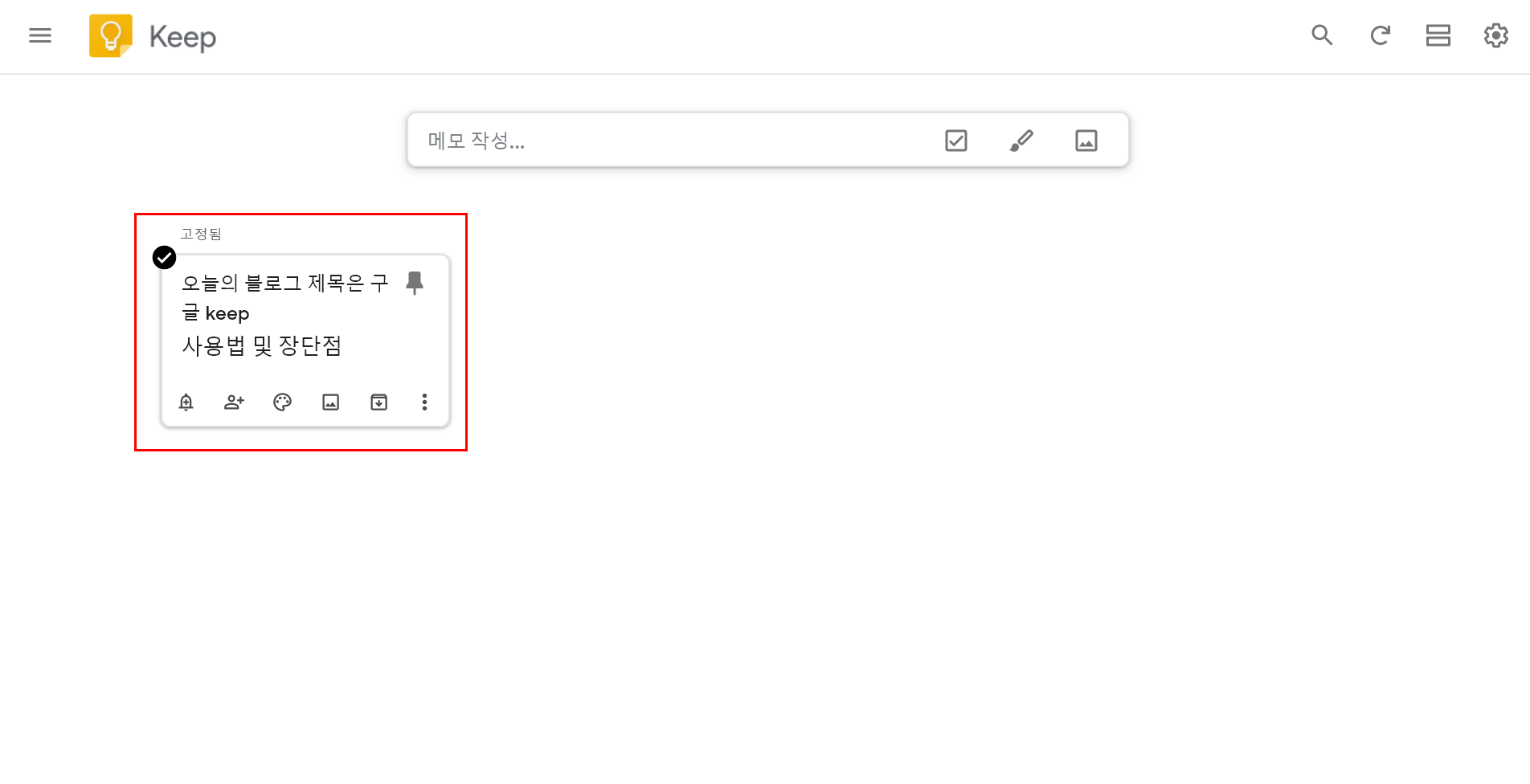
6) 그림이나 사진도 이용하자!
아래처럼 3) "메모작성" 아래부분에 여러탭이 있는데 그림이나 사진도 첨부하여 메모장을 만들 수도 있습니다. 저는 이미 그려놓은 씩씩이의 입도장하는 PNG 파일을 삽입했고 메모를 작성했더니 아래와 같이 메모장이 추가가 되었습니다. 귀엽습니다. 씩씩이....

7) 체크박스 기능도 활용하자

8) 체크박스 기능을 이용하여 만든 메모장입니다.
예를들어 저는 고강도 사회적 거리두기에서 체크박스 표시를 (그러나 가족은 고강도 가까워지기/친척간은 전화나 SNS로 소통하기) 했습니다.

9) 그림삽입과 체크박스를 반영한 새로운 메모장입니다.
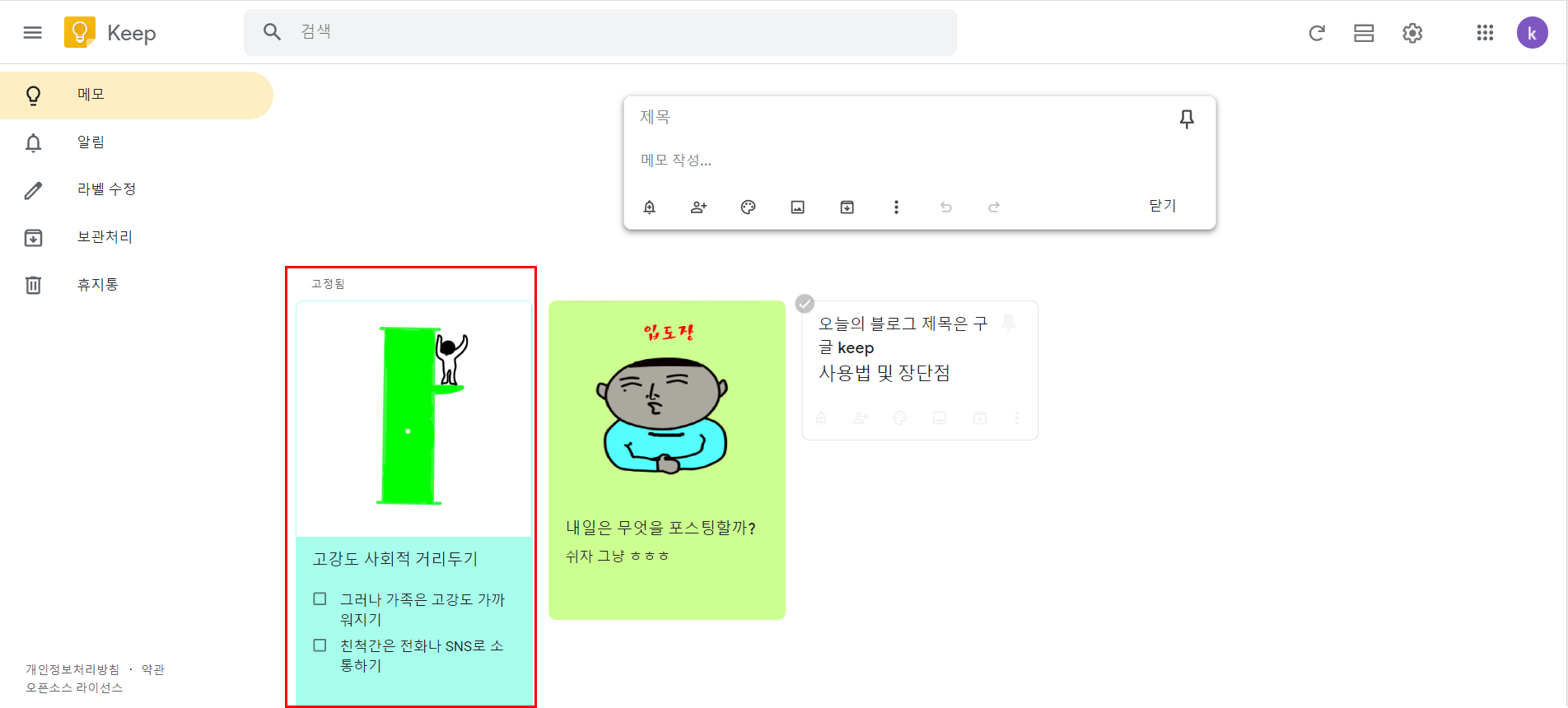
10) Google 문서로 복사도 됩니다.

11) Google 문서로 작성된 문서입니다.

12) 메모장 이동
9)번과 차이가 보이시나요? 오른쪽 마우스로 끌면 메모장 이동도 가능합니다.

13) 사진 삽입기능
사진(마스크)을 삽입해 보았습니다.

14) 또 다른 강력한 기능... 이미지에서 텍스트 가져오기(1/3)
이미지의 텍스트까지 가져올 수 있습니다.

15) 해당 메모장 바로 아래에 텍스트가 아래 사각적색박스처럼 텍스트가 나타납니다.(2/3)

16) 이미지에서 텍스트 가져오기(2/2) 전체텍스트 모습

17) 스마트폰과 노트북에서의 연동
노트북에서 구글계정으로 만든 구글 Keep을 스마트폰으로 앱을 깔아서 봤더니 그대로 뜹니다. 참 좋네요 그리고 스마트폰은 녹음도 가능합니다. 아래는 스마트폰에 보이는 모습을 캡처해봤습니다.

오늘은 구글킵, 구글 메모장, 구글 포스트잇에 대해서 알아봤습니다. 감사합니다.~

'일상 그림과 글' 카테고리의 다른 글
| 국가혁명배당금당 허경영 삼삼(33)공약, 하늘궁, 허경영 재산 및 공중부양 (0) | 2020.04.07 |
|---|---|
| 코로나19 고위험군에 흡연자 추가, 코로나 흡연자 위험성, 담배의 유해성 (0) | 2020.04.05 |
| 긴급재난지원금 기준, 긴급재난지원금 신청, 건강보험료 확인 방법 (0) | 2020.04.04 |
| 공적마스크 최근 세태, 마스크 물물교환, 마스크화폐, 마스크패션,간호조무사 마스크 사취, 일본 아베의 천마스크 (3) | 2020.04.03 |
| 경기도 재난기본소득 신청방법(경기도 재난긴급생활비), 신청기간,지급방식, 사용처, 위임장, 경기도 10만원 지급 (2) | 2020.04.02 |



